Разбиваем диск на разделы, при установке системы
Как добавить или изменить разделы на диске (4)
Перед вами, последняя – четвёртая статья цикла «Как добавить или изменить разделы на диске». В предыдущих трёх материалах, мы рассмотрели целесообразность и основные принципы разделения жесткого диска на разделы; узнали, как это сделать на компьютерах или ноутбуках, под управлением Windows XP и Windows 7.
Сегодня, поговорим о том, как разделить диск, непосредственно в процессе установки системы. Этот вариант, хотя мы и рассматриваем его в последнюю очередь, является наиболее логичным, кроме того самым безопасным и несложным. Ниже, будет описан процесс, как для установки Windows XP, так и для Windows 7.
Для начала условимся, что речь идёт исключительно о «чистой» установке. То есть такой, когда система устанавливается с загрузочного диска или флешки. Чистая установка используется при инсталляции системы на новый компьютер, или в случае, когда вы решили полностью обновить операционную систему и программное обеспечение вашего устройства.
Поскольку, наша задача – рассмотреть исключительно вопросы, связанные с операциями с диском, мы предполагаем, что вся предварительная подготовка уже сделана. В BIOS’e выставлена загрузка с CD/DVD ROM, или с флешки. Загрузочный диск (флешка) подготовлен. Жесткий диск чист, вся нужная информация с него, если таковая имелась, убрана на внешние носители.
Те, кто застал эру, предшествующую появлению Windows XP, или начинал с другого семейства операционных систем, помнят, что для подготовки нового жесткого диска требовалось использование специальных программ. Самой популярной утилитой для этого был FDisk – компонент MS DOS. Сегодня, для этих целей существуют как отдельные программы, так и специальные функции в программах – менеджерах жёстких дисков. Но в инсталляторах Windows XP, Vista и Windows 7, для этого существуют встроенные средства, так что, никакое дополнительное ПО нам не понадобится.
Первым делом, давайте обозначим основные операции, которые необходимо выполнить. После этого, мы кратко проиллюстрируем весь процесс, отдельно для Windows XP и Windows 7.
-
Если жесткий диск уже использовался, мы удалим существующие разделы. В принципе, это не обязательная операция, и систему можно ставить в уже имеющийся раздел, предварительно его отформатировав. Но мы предполагаем, что существующее деление на разделы нас не устраивает, и мы хотим разделить диск по-своему. Те, кто устанавливает Windows на новый, не размеченный диск, эту операцию пропускают.
-
Создаём разделы на неразмеченном диске. Принципы разделения диска мы рассмотрели в первом материале цикла. Останавливаться на них не будем.
-
Форматируем созданные разделы. В принципе, можно отформатировать только первый (загрузочный) раздел, куда мы будем устанавливать систему. Остальные разделы могут быть отформатированы уже по завершению установки. Но, если вы располагаете временем, проще сделать это сразу.
-
Указываем установочной программе, в какой раздел установить систему. Помните, что на каком бы разделе вы не установили систему, загрузочная область и важные системные файлы, всё равно будут установлены в первый (загрузочный) раздел. Поэтому, – если вы планируете установку одной операционной системы, устанавливайте её в первый раздел, т.е. на логический диск С:!
Вот, собственно и всё, что нам предстоит сделать. Ниже мы кратко проиллюстрируем эти операции отдельно для Windows XP и Windows 7:
Windows XP
После загрузки компьютера с диска или флэшки, и начала процесса установки, мы увидим стандартное окно:

Нажимаем «Ввод», в следующем окне, клавишей F8 принимаем Лицензионное соглашение:

После этого, система проверяет диски и показывает нам список дисков и разделов на них. Если диск не размечен, мы увидим следующее:

Нажимаем на клавишу «С», чтобы перейти к созданию разделов. Если же на диске уже были разделы, картинка будет примерно такая:

Выделяем существующий раздел, и нажимаем «D», для его удаления. Нас просят подтвердить действие (клавишей «L», затем «Ввод»). Повторяем операцию со всеми разделами, если их было несколько. Опять видим окно:

Начинаем создание разделов. Нажимаем «С», появляется окно запроса на создание нового раздела:

Вводим в окошко размер первого раздела в мегабайтах. По умолчанию, в окне указан общий размер свободного пространства на жёстком диске. Нажимаем «Ввод».
! Напомню, что в предыдущем материале, мы определили оптимальный размер раздела для установки Windows XP – 50 – 120 GB, в зависимости от размеров нашего жесткого диска.
Появится окно, в котором будет виден созданный раздел. Повторяем операцию с нажатия клавиши «С», для создания остальных разделов. Если мы ограничиваемся двумя, то под второй забираем всё оставшееся пространство на диске.
По завершению, мы снова видим карту диска с созданными разделами:

Выделяем диск С: и нажимаем «Ввод». Появляется окно с запросом на форматирование:

Последний раз – «Ввод» и дело сделано! После форматирования диска, процесс установки продолжится.
Windows 7
Здесь, процедура такая же, как и для Windows XP, но интерфейс установочной программы – несколько иной. Вот так, будет выглядеть карта дисков:
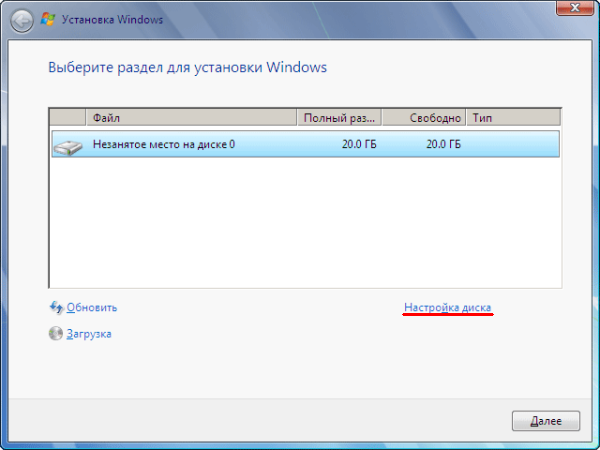
Для появления меню работы с разделами, щёлкаем мышкой по надписи «Настройка диска». Для создания разделов, щёлкаем по надписи «Создать»:

Указываем в окошке размер первичного раздела (в мегабайтах). После чего, нажимаем «Применить». Раздел создан. Если на диске уже были разделы, предварительно удаляем их, с помощью команды «Удалить»:

Кроме создаваемого раздела, на диске автоматически будет создан ещё один раздел, зарезервированный системой. О нём, мы уже говорили в первом материале цикла. Напомню, только, что никакие операции с ним – недопустимы!

Остальные разделы мы создаём тем же образом. Интерфейс, как видно на рисунке, более удобный, чем у Windows XP, команды создания, удаления, форматирования и изменения размеров разделов, расположены внизу окна и по ним достаточно щёлкнуть мышкой.
Затем форматируем созданные разделы (можно ограничиться только тем, в который будет установлена система, а остальные отформатировать, уже по завершению установки Windows).
На этом, мы закончим разговор о создании и изменении разделов на жестком диске вашего компьютера или ноутбука.
Если у вас остались вопросы, или появились замечания по содержанию статей, мы будем рады выслушать вас! Вы можете воспользоваться комментариями к материалу, или отправить нам письмо, через форму обратной связи.
Таким же образом, вы можете написать нам о вопросах, ответы на которые вы хотели бы увидеть на страницах нашего сайта. Мы с удовольствием выполним ваши пожелания.
Желаем вам успехов, быстрого интернета и независающего компьютера! Надеемся видеть в вашем лице постоянных посетителей нашего сайта.
В заключение – небольшой анонс: В следующем цикле статей, мы расскажем вам, как создать беспроводную (WiFi) точку доступа на базе вашего ноутбука, или компьютера, т.е. без использования внешних устройств.
-
Здравствуйте Андрей ! скорее всего вы при форматировании не отформатировали остальные два раздела в ntfs по умолчанию скорее всего стояло Fat 32 а эту файловую систему Windows 7 просто не видит. Я бы вам посоветовал с помощью программы Partition Assistant Standard Edition.
Для начала скачайте программу http://www.extend-partition.com/download.html
Качайте вот такую версию скрин ниже

После установки программы хорошо если вы скинете мне скрин на почту [email protected] я посмотрю в чем проблема. Но я подозреваю что программа уже увидит ваши разделы пропавшие. Просто переконвертируйте их в NTFS выбрав в левом меню вот такую опцию скрин ниже.

Если возникнут трудности пишите.
-
Приветствую. При создании диска восстановления в виндоус 8 при копировании на внешний диск система сказала что требуется отформатировать этот диск перед копированием на него, я согласился, диск отформатировался и скопировались на него необходимые данные для восстановления системы. Но диск стал вместо 200 гб только 32 гб. Как вернуть объём, переформатировать из ntfs в fat32 не помогает, акронис не видит объём, все программы видят только 32 гб.
-
а при создании образа для восстановления объём оставался нормальным 200 гб., когда хотел выбрать образ то выбрал диск для загрузки, вот и переформатировался так :(
-
УРААААААААААААААА, просто огромное вам спасибо за ссылку на программку по восстановлению дисков, там было размечего 32 гб, а остальное было не занято, при установке програмки она увидела все разделы, выбрал слияние их и мой диск снова 200 гб. Я перелопатил столько материалов инета, столько времени потратил а всё так просто решилось.
-
Здравствуйте, на компьютере стоит две оперативной памяти по 256. стали делать разделение, но получилось. что осталась одня память, может мы что ни так сделали. как это исправить, спасибо
-
Не совсем понимаю что означает две памяти? две планки оперативной памяти? или же два жестких диска?
-
Здравствуйте! Скажите пожалуйста если при установки windows 7 не высвечивает ни одного раздела, а при нажатии на кнопку создать, ни чего не происходит. Каким образом можно создать пару разделов??? Зарание спасибо.
-
При помощи стороннего софта можно разбить на разделы жесткий диск. Например Acronis отлично справиться с этой задачей. Так же есть посмотри на сайте http://geek-nose.com/kak-razbit-zhestkij-disk-na-razdely-podrobnaya-inst..., много информации по данному вопросу
-
Здравствуйте ! Скажите пожалуйста я здесь что-то не поняла ..у меня в компе было 800 гб но когда я установила другой виндовс мне сказали что разделят на диск с и д ... но потом когда я посмотрела там общая память была 400 гб. .. я не поняла куда делись еще 400 гб??? Может они скрыты ??? Я не поняла ... и еще при смене можно установить память как прежний 800 гб или это уже не устанавливается? Можно ли такое или нет?? Заранее спасибо) жду ответа ...


Комментарий написал Гость
Здравствуйте! Можете подсказать?
Купил новый ноутбук Asus X55A без ОС,при установке с нуля виндоус 7, жеский диск (500 Гб)
был разбит на з раздела, В один - 100Г, установил систему. После установки системы
отображается только один диск С -100 Гб, остальные 2 пропали. Понимаю, что не корректно
разбил диск на разделы. Как исправить ситуацию? Как вернуть 400 Гб памяти?
С уважением, Андрей Серухин!